010-82825512,010-82825051
技术热线:010-82825062
公司总机:010-62656060
400专线:4007-06-05-04
973273684 / 1037738460 / 943876988 / 947876927
技术支持 (QQ):
3680085785 / 495042390
大多企业在计算机使用方面往往有严格的规范,一是为了防止电脑变成娱乐工具影响正常的工作,二是出于网络和计算机的安全考虑,限制一些软件、程序的安装运行或者只允许使用特定的应用程序,
实现上述要求的方法不少,但其中较简单、使用较普遍的是通过一个软件——大势至USB端口管理系统(下载地址:http://grabsun.com/monitorusb.html)。在电脑上安装这个小工具之后,可以实现对计算机一些硬件设备(USB端口、网卡、光驱等)的禁用,同时也可以做到限制某些程序的安装和运行,是一款功能比较全面的电脑保护工具。
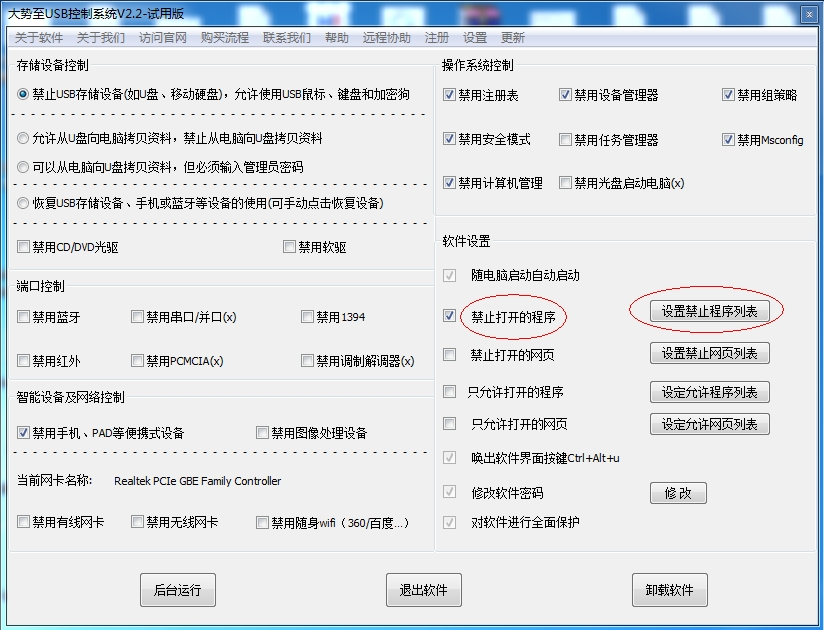
大势至USB端口管理系统禁止电脑安装软件功能
通过软件界面可以了解到它的大致功能,操作也是非常简单的,勾选相应的控制选项即可,例如要禁止qq运行,则勾选“禁止打开的程序”并单击“设置禁止程序列表”添加“qq”即可,设置只允许打开的程序以此类推。总之,通过这一软件来保护电脑的系统安全还是十分方便的。
在Win7系统下,我们可以通过Windows 7系统内置的AppLocker或者组策略来限制应用程序的运行,这样我们电脑就比较安全了。不过笔者今天教给大家禁止软件运行安装的方法是通过注册表来实现的。
1、首先在开始菜单搜索框里输入“regedit”,回车启动注册表编辑器,接着定位到:
HKEY_CURRENT_USER\Software\Microsoft\Windows\CurrentVersion\Policies\Explorer;
2、接着在Explorer上右击鼠标,新建--DWORD (32位)值,将其命名为 DisallowRun,注意大小写。
3、接着双击这个新建的DWORD值,将其数值改为1,到这一步,注册表里的程序限制功能已经打开,接下去就是指定限制对象了。
4、然后返回注册表左侧,仍然在Explorer上右击,选择新建--项,并同样命名为DisallowRun;
5、在这个DisallowRun项上,右键新建一个字符串值,名称可以随意,然后双击它编辑字符串;
6、在数据数值里填上任意你想要阻止运行的程序启动文件名称,确定后就可以尝试运行一下刚刚被设置禁止运行的程序了。
如果需要对多个程序进行限制,可以重复第5和第6步,逐个添加目标程序。若不再需要限制某个程序,只需删除对应字符串。当你运行这个受限制程序的时候,就会收到如下图提示。如果限制未起效,请重启系统。
这个方法和传统的组策略相比,它不受软件所在位置影响,即无论这个软件安装在什么路径都会被限制。但是它也不是没有破解招数,用户只需更改相关启动程序的文件名即可避开这个限制。所以还需要和来宾帐户一起使用才能起到更好的效果,因为在来宾帐户下,修改文件名是需要管理员权限的。